1、今天我们这里只讲述较为魑徒扮阙简单容易的画法,比较费时间又复杂的画法我们不提倡去用,画圆形,同样用的是椭圆工具,用过椭圆工具的人都了解,椭圆的半径也是随着鼠标移动的,这样其实我们也可以移动出一个原来,但是这样太浪费时间,今天我们来教大家一种比较简单的方法,选择矩形工具如图所示

2、找出键盘上的Ctrl键,长摁然后用椭圆工具画,这样得到的就是圆形
3、画圆形的第二种比较简单的办法就是,用椭圆工具先画出椭圆,在椭圆选中的情况下,调节任务栏下放的数值,如图所示,将数值调至到上下直径一样即可
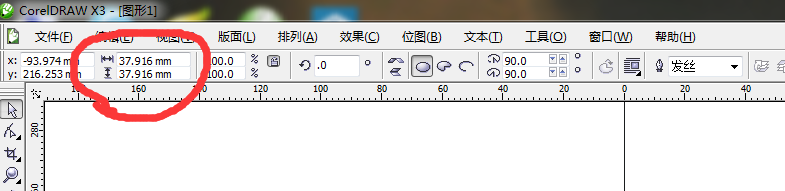
4、画正方形的方法一,点击矩形工具,摁住Ctrl拉制矩形工具,即可画出矩形

5、画正方形方法二,调节右上方任务栏下的数值,如图所示,让数值左右上下相等即可
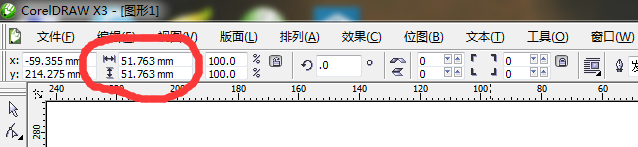
6、画正多边形,选择多边形工具,在上方任务栏中调节所要画出多边形的边数,如图所示,


7、正多角星的画法,选择多边形工具中的星形工具,在上方如图所示的位置选择角数,摁住Ctrl,即可得到正的多角星

